新しいソフトでZIPを解凍するなら、フォルダオプションでアイコンを元に戻そう。
ウインドウズではファイルの種類ごとに、対応するソフトを「関連付け」ておき、ダブルクリックや右クリックなど、簡単なファイル操作を行うだけで、関連するソフトを自動的に起動できるようになっている。
新しい圧縮・解凍ソフトをインストールすると、ZIPやLZHなど、対応ファイルと関連付けられ、ファイルのアイコンが変更されることがある。しかし「見慣れないアイコンがあるのは、何か気持ちが悪い」なんて人もいることだろう。
アイコンのデザインをウインドウズ標準のものに戻したいなら、ウインドウズのファイルを管理する「フォルダオプション」機能を使って、ZIPの「アイコンの変更」を行おう。
新しい圧縮・解凍ソフトをインストールすると、ZIPやLZHなど、対応ファイルと関連付けられ、ファイルのアイコンが変更されることがある。しかし「見慣れないアイコンがあるのは、何か気持ちが悪い」なんて人もいることだろう。
アイコンのデザインをウインドウズ標準のものに戻したいなら、ウインドウズのファイルを管理する「フォルダオプション」機能を使って、ZIPの「アイコンの変更」を行おう。
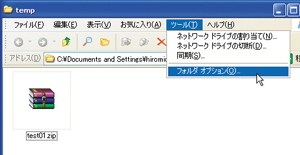 WinRARという圧縮・解凍ソフトをインストールしたら、ZIPのアイコンが変わってしまった。適当なフォルダを開いて「ツール」→「フォルダオプション」をクリック
WinRARという圧縮・解凍ソフトをインストールしたら、ZIPのアイコンが変わってしまった。適当なフォルダを開いて「ツール」→「フォルダオプション」をクリック
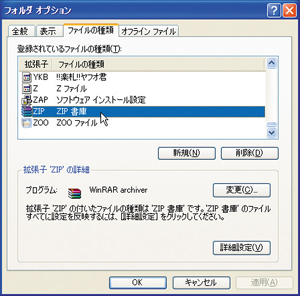 「ファイルの種類」タブを開き「ZIP」を選択。「詳細設定」をクリックする
「ファイルの種類」タブを開き「ZIP」を選択。「詳細設定」をクリックする
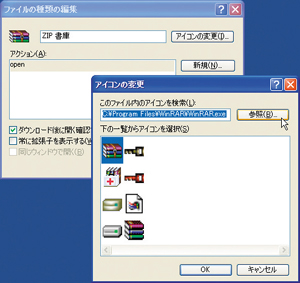 「アイコンの変更」をクリックし「アイコンの変更」ウインドウの「参照」をクリックする
「アイコンの変更」をクリックし「アイコンの変更」ウインドウの「参照」をクリックする
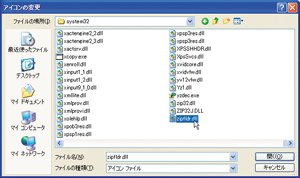 ZIPアイコンのデータを選択する。ウインドウズ標準のZIPアイコンのデザインデータは「C:\Windows\system32」フォルダの「zipfldr.dll」というファイルの中に格納されている
ZIPアイコンのデータを選択する。ウインドウズ標準のZIPアイコンのデザインデータは「C:\Windows\system32」フォルダの「zipfldr.dll」というファイルの中に格納されている
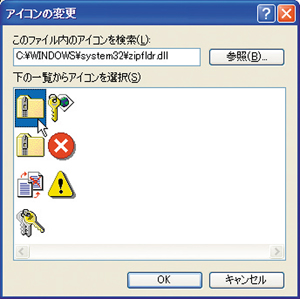 zipfldr.dllファイルに収録されたアイコンのデザインが一覧表示されるので、ウインドウズ標準のZIPアイコンを選択
zipfldr.dllファイルに収録されたアイコンのデザインが一覧表示されるので、ウインドウズ標準のZIPアイコンを選択
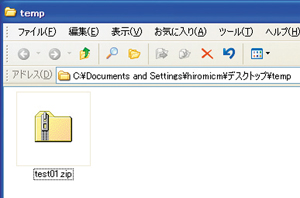
 全世界1,000万以上ダウンロード超え!水分補給サポートアプリ最新作『Plant Nanny 2 - 植物ナニー2』が11/1より日本先行配信開始中
全世界1,000万以上ダウンロード超え!水分補給サポートアプリ最新作『Plant Nanny 2 - 植物ナニー2』が11/1より日本先行配信開始中 たこ焼きの洞窟にかき氷の山!散歩を習慣化する惑星探索ゲーム『Walkr』がアップデート配信&6/28までアイテムセール開始!
たこ焼きの洞窟にかき氷の山!散歩を習慣化する惑星探索ゲーム『Walkr』がアップデート配信&6/28までアイテムセール開始! 【まとめ】仮想通貨ビットコインで国内・海外問わず自由に決済や買い物ができる販売サイトを立ち上げる
【まとめ】仮想通貨ビットコインで国内・海外問わず自由に決済や買い物ができる販売サイトを立ち上げる WinRARをインストールしたら右クリックメニューが勝手に増えてファイルアイコンも変わってイヤ
WinRARをインストールしたら右クリックメニューが勝手に増えてファイルアイコンも変わってイヤ パスワードを設定しても、他人のアカウントからパスワードを削除できるんですが、それじゃあ意味ないんじゃ?
パスワードを設定しても、他人のアカウントからパスワードを削除できるんですが、それじゃあ意味ないんじゃ?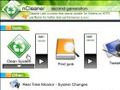 サード製ツールのゴミにも対応したクリーンアップツールnCleaner
サード製ツールのゴミにも対応したクリーンアップツールnCleaner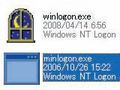 XPのシステムを特殊業務用に入れ替える禁断の爆速技
XPのシステムを特殊業務用に入れ替える禁断の爆速技 メインがXPで実験用にVistaも入れた、という人は「VistaBootPRO」を
メインがXPで実験用にVistaも入れた、という人は「VistaBootPRO」を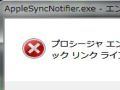 PCを起動したら「プロシージャエントリポイントが見つかりません」とエラーが出る
PCを起動したら「プロシージャエントリポイントが見つかりません」とエラーが出る
